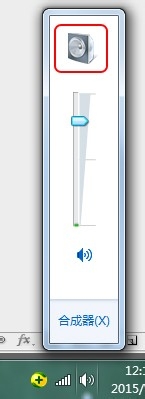1:如果是新装了软件,造成声音控制不了,则卸载新装软件即可,如果不愿意卸载软件则,下面简介卸载声音驱动的方法解决
2:鼠标移到桌面“我的电脑”或“计算机”右击选中“管理”进去

3:在计算机管理器里,在左边目录里找到“设备管理器”选项,找到后点击,选项如下图红色框区
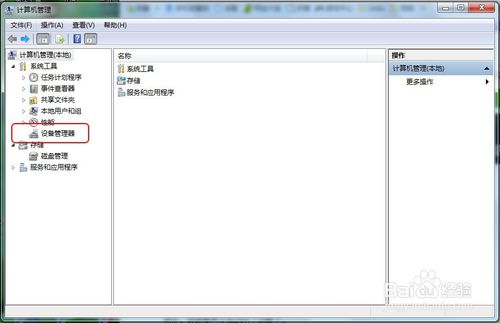
4:点击“设备管理器”可以看到右边目录里“声音、视频和游戏控制器”将Realtek,开头的卸载了,重启计算机可恢复使用
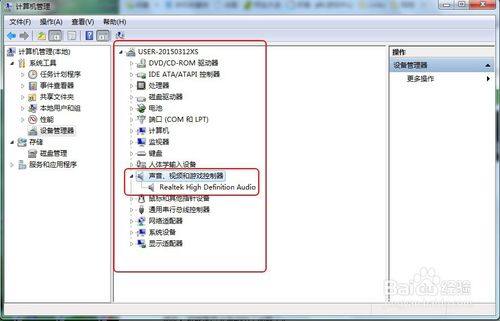
5:如果重启计算机有调声音的,却实际声音大小不变, 你嘚看一下你系统自动回复的声音驱动是不是外接驱动,如下图是没声音输出的
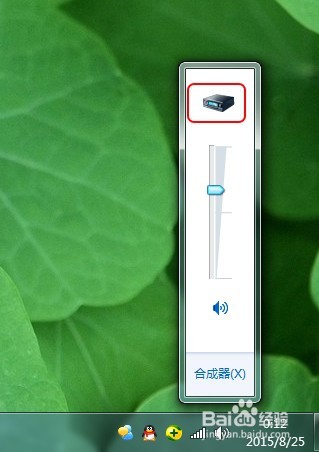
6:如果是上述的驱动的话,可以用驱动大师,扫描修复就可以了,正常的状态如下